Excel 如何将公式转换为文本字符串
一般来说,在Excel中,当我们在任何字符串前输入”=”时,它将被视为一个公式。但有时需要在工作表中输入一些以”=”号开头的字符串。而且,有时我们还需要将现有的公式转换为字符串。
在本教程中,我们将学习如何在Excel中把公式转换为文本字符串。我们可以通过使用Excel中的查找和替换功能来完成这一过程。在这个过程中,工作表中的所有公式都将被转换为字符串。
在Excel中把公式转换为文本字符串
在这里,我们将在等号前插入一个空格来完成这一任务。让我们来看看在Excel中把公式转换为文本字符串的简单过程。我们可以通过使用Excel中的查找和替换功能来完成它。
第1步
让我们考虑任何Excel工作表,工作表中的数据与下面的图片类似。
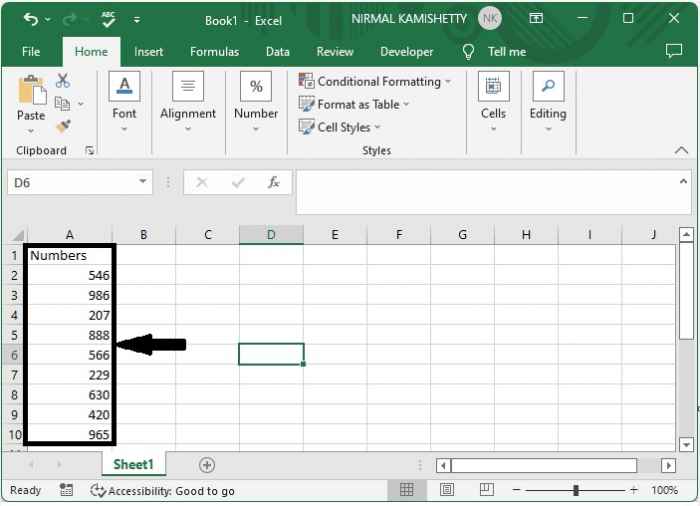
要应用这个公式,请点击任何一个空单元格,在我们的例子中是B2单元格,然后输入公式”=A2/2 “并点击回车,如下图所示。
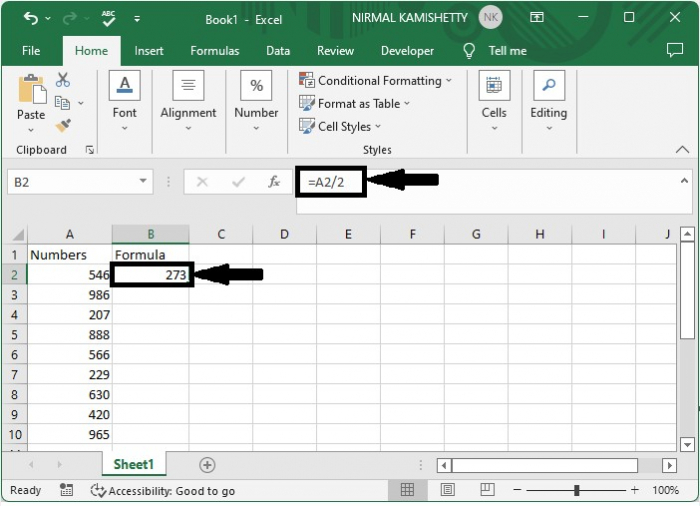
第2步
要将公式应用于所有单元格,请使用自动填充手柄从第一个结果开始向下拖动,它将看起来类似于下面的截图。
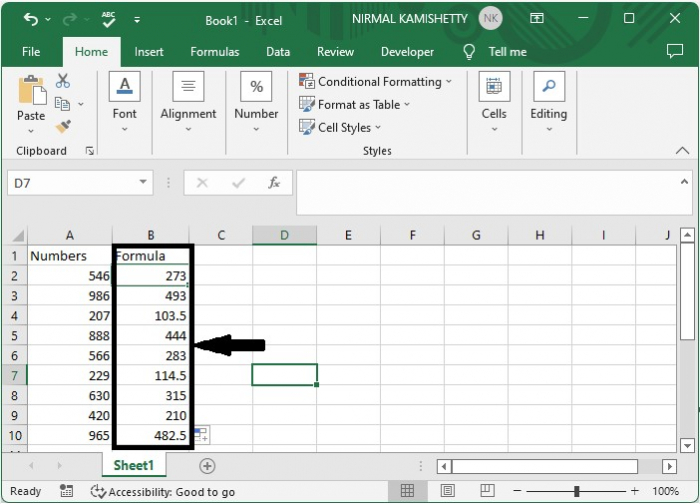
第3步
要将公式转换为字符串,使用CTRL+F命令打开查找和替换菜单,然后点击替换,在查找内容中输入”=”,在替换为”=”,然后点击全部替换,如下图所示。
**CTRL + F > 替换 > “=” > ” =” > 全部替换 **
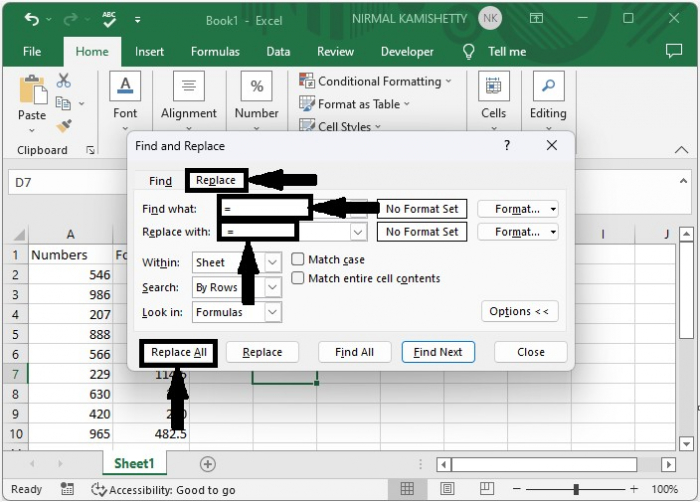
我们的最终输出将类似于下面的截图。
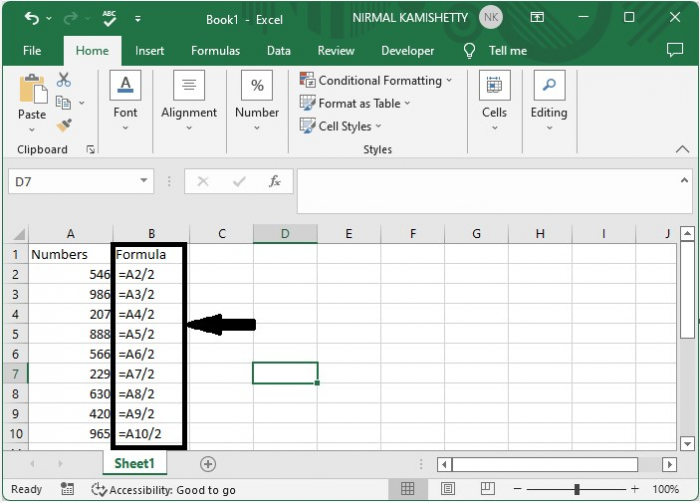
总结
在本教程中,我们用一个简单的例子来演示如何在Excel中把公式转换为文本字符串。
 极客教程
极客教程